win10系统开机后桌面黑屏的解决方法
电脑开机后黑屏尝试这些修复方法

电脑开机后黑屏尝试这些修复方法电脑开机后黑屏尝试这些修复方法电脑开机后黑屏尝试这些修复方法黑屏是电脑使用中常见的问题,当我们打开电脑后,屏幕没有信号,显示器就会变成黑屏状态。
这个问题可能是由于硬件故障、软件问题或者驱动程序错误引起的。
为了解决这个问题,本文将介绍一些常见的修复方法。
1. 检查电源和连接首先,我们需要检查电脑的电源和连接是否正常。
确保电源线连接正确,主机电源是否打开,显示器电源是否正常,以及所有连接线是否牢固。
可尝试重新插拔连接线,确保良好的连接。
2. 检查显示器如果电源和连接没有问题,那么可能是显示器本身出现了故障。
可以尝试连接不同的显示器或将显示器连接到其他设备上,确认显示器是否工作正常。
如果显示器正常,那么问题可能出现在电脑本身。
3. 检查硬件故障电脑开机后出现黑屏可能是硬件故障导致的。
我们可以先检查内存条是否安装正确,尝试重新插拔内存条,确保其与插槽连接良好。
同时,可以检查显卡是否松动或者损坏,可尝试重新插拔显卡并清理插槽上的灰尘。
若有其他外接硬件设备,如硬盘、无线网卡等,也可逐个排查连接是否正常。
4. 检查启动问题某些情况下,电脑开机后黑屏是由于启动问题引起的。
我们可以尝试将电脑进入安全模式。
在开机过程中多次按下F8键,进入启动选项界面,选择安全模式启动。
如果电脑能够进入安全模式,那么可能是某个启动项或驱动程序引起了问题。
5. 恢复系统如果以上方法都无效,可以考虑进行系统恢复。
可以使用Windows系统自带的"修复工具"或者系统恢复盘,选择"修复"或"恢复"选项,按照提示进行操作。
但在进行恢复前,请务必备份重要数据,以免数据丢失。
6. 寻求专业帮助如果以上方法无法解决问题,那么可能是更严重的硬件故障或其他未知问题引起的。
这时候,建议寻求专业的计算机维修人员进行检修和维修,以避免损害硬件或数据。
总结电脑开机后出现黑屏是一个常见的问题,但解决起来可能需要耐心和专业知识。
如何修复电脑开机黑屏问题

如何修复电脑开机黑屏问题电脑开机黑屏问题是许多用户常常遇到的一个麻烦。
当我们启动计算机时,屏幕显示黑色的情况,这会严重影响我们的工作和娱乐体验。
本文将介绍一些常见的解决方法,帮助您修复电脑开机黑屏问题。
方法一:检查硬件连接在解决电脑开机黑屏问题之前,首先应该检查硬件连接是否正常。
请确保以下几点:1. 检查显示器的电源线是否连接稳固,尝试重新连接一下。
2. 检查显示器的数据线是否插入到正确的接口,可以试着更换一个接口。
3. 检查电脑主机的数据线是否连接牢固,可以尝试重新插拔一下。
4. 检查电脑主机和显示器的电源线是否正常,可以更换一下电源线、插座或者尝试用其他设备连接电源线。
方法二:排除软件问题如果硬件连接无异常,那么可能是软件问题导致电脑开机黑屏。
以下是一些解决方法:1. 尝试进入安全模式:开机后按下F8键,选择“安全模式”进入系统。
如果可以进入安全模式,那么问题可能是由于某个软件或驱动程序引起的。
可以尝试卸载最近安装的软件或驱动程序,然后重启电脑查看是否解决问题。
2. 检查显卡驱动程序:有时候显卡驱动程序的问题会导致黑屏。
可以尝试更新显卡驱动程序到最新版本,或者将驱动程序回滚到之前一个版本。
3. 检查启动项:开机后按下Ctrl+Alt+Delete组合键,选择“任务管理器”。
在“启动”选项卡中,禁用不必要的启动项,重新启动电脑。
4. 重置显示设置:开机后按下Win+P组合键,选择“复制”或“投影”,看是否能恢复正常。
方法三:硬件故障排除如果前两个方法没有解决问题,那么可能是硬件故障导致电脑开机黑屏。
以下是一些排除硬件故障的方法:1. 检查内存条:打开电脑主机,将内存条取出重新安装,确保连接稳固。
如果电脑有多条内存条,尝试逐个安装以确定是否有故障内存条。
2. 检查电源供应:检查电源供应是否正常运作,可以尝试更换一块工作正常的电源供应。
3. 检查显示器:将显示器连接到其他电脑上,检查是否仍然出现黑屏问题。
如何解决Windows系统中的黑屏问题
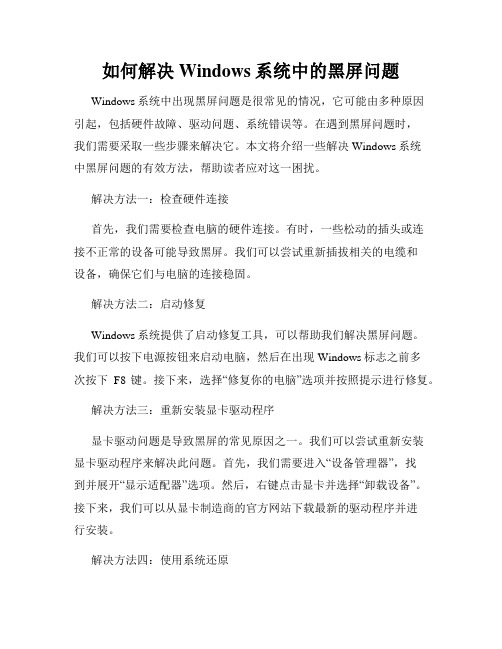
如何解决Windows系统中的黑屏问题Windows系统中出现黑屏问题是很常见的情况,它可能由多种原因引起,包括硬件故障、驱动问题、系统错误等。
在遇到黑屏问题时,我们需要采取一些步骤来解决它。
本文将介绍一些解决Windows系统中黑屏问题的有效方法,帮助读者应对这一困扰。
解决方法一:检查硬件连接首先,我们需要检查电脑的硬件连接。
有时,一些松动的插头或连接不正常的设备可能导致黑屏。
我们可以尝试重新插拔相关的电缆和设备,确保它们与电脑的连接稳固。
解决方法二:启动修复Windows系统提供了启动修复工具,可以帮助我们解决黑屏问题。
我们可以按下电源按钮来启动电脑,然后在出现Windows标志之前多次按下F8键。
接下来,选择“修复你的电脑”选项并按照提示进行修复。
解决方法三:重新安装显卡驱动程序显卡驱动问题是导致黑屏的常见原因之一。
我们可以尝试重新安装显卡驱动程序来解决此问题。
首先,我们需要进入“设备管理器”,找到并展开“显示适配器”选项。
然后,右键点击显卡并选择“卸载设备”。
接下来,我们可以从显卡制造商的官方网站下载最新的驱动程序并进行安装。
解决方法四:使用系统还原系统还原是一种有效的方法来解决黑屏问题。
我们可以通过还原系统到之前的一个正常工作状态来消除可能引起黑屏的错误设置或更改。
要进行系统还原,我们可以按下Win键 + R来打开“运行”对话框,然后输入“rstrui.exe”并按下回车键。
接下来,按照提示选择一个可还原的日期并完成还原过程。
解决方法五:扫描病毒和恶意软件病毒或恶意软件的感染也可能导致黑屏。
因此,我们应该进行定期的病毒扫描,确保系统安全。
我们可以使用可信赖的杀毒软件来扫描并清除系统中的病毒和恶意软件。
解决方法六:启动安全模式在某些情况下,我们可以通过启动安全模式来解决Windows系统的黑屏问题。
启动安全模式可以限制启动时加载的驱动程序和软件,有助于排除潜在的问题。
要进入安全模式,我们可以按下电源按钮启动电脑,然后在出现Windows标志之前多次按下F8键。
解决电脑黑屏问题的六个步骤

解决电脑黑屏问题的六个步骤在使用电脑的过程中,我们可能会遇到电脑黑屏的问题,这给我们的正常使用带来了很大的困扰。
下面将介绍六个解决电脑黑屏问题的步骤,希望能帮助您解决这个麻烦的问题。
第一步:排除外部连接问题首先,在遇到电脑黑屏的情况下,我们需要检查外部连接是否正常。
这包括电源线、显示器线缆等。
我们可以先检查这些线缆是否插好,是否有松动的地方。
如果存在问题,只需重新插好相关线缆即可,这很有可能解决电脑黑屏问题。
第二步:重启电脑如果第一步没有解决问题,我们可以尝试重启电脑。
有时候,电脑的系统可能会遇到一些故障,导致黑屏。
通过重启电脑,可以尝试重新加载系统并修复故障。
在重启电脑之前,建议先关闭电源开关,等待几秒钟后再重新打开。
第三步:进入安全模式如果重启电脑还无法解决黑屏问题,我们可以进入安全模式。
安全模式是一种只加载必要驱动程序和系统服务的模式,可以帮助我们识别和解决某些软件或驱动程序引起的问题。
进入安全模式的方法因操作系统而异,可以通过在开机启动界面按下相应的快捷键进入。
第四步:检查硬件问题如果在安全模式下仍然出现黑屏问题,我们需要检查电脑的硬件是否有故障。
我们可以尝试拔下内存条或显卡,并重新插回,确保它们与主板连接良好。
另外,清理灰尘和风扇也是必要的,因为过热可能是导致电脑黑屏的原因之一。
第五步:重装操作系统如果经过前面的步骤仍然没有解决黑屏问题,那么我们可以考虑重新安装操作系统。
首先,备份重要数据,并准备一个安装介质,如光盘或USB。
然后,进入启动菜单或BIOS设置中,选择从安装介质启动电脑,按照安装向导的步骤重新安装操作系统。
第六步:寻求专业帮助如果以上步骤都无法解决黑屏问题,那么可能存在更严重的硬件故障或软件问题。
此时,建议寻求专业人士的帮助,如联系电脑维修技术支持或将电脑送到专业维修中心进行检修。
总结:解决电脑黑屏问题可以按照以下六个步骤进行操作:首先排除外部连接问题,然后尝试重启电脑,并进入安全模式。
电脑开机但是屏幕黑屏怎么办
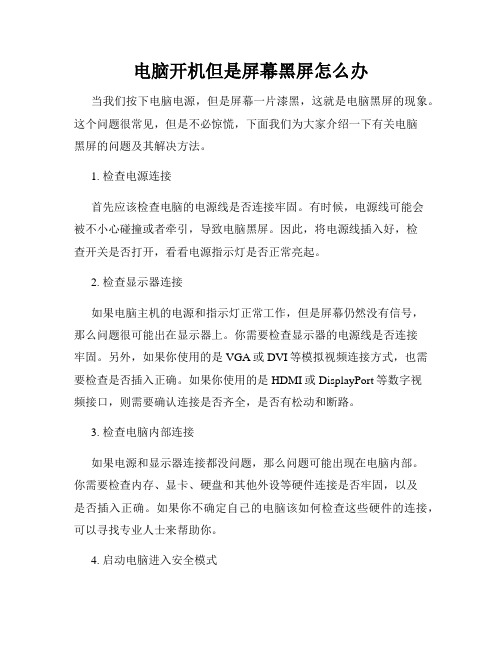
电脑开机但是屏幕黑屏怎么办当我们按下电脑电源,但是屏幕一片漆黑,这就是电脑黑屏的现象。
这个问题很常见,但是不必惊慌,下面我们为大家介绍一下有关电脑黑屏的问题及其解决方法。
1. 检查电源连接首先应该检查电脑的电源线是否连接牢固。
有时候,电源线可能会被不小心碰撞或者牵引,导致电脑黑屏。
因此,将电源线插入好,检查开关是否打开,看看电源指示灯是否正常亮起。
2. 检查显示器连接如果电脑主机的电源和指示灯正常工作,但是屏幕仍然没有信号,那么问题很可能出在显示器上。
你需要检查显示器的电源线是否连接牢固。
另外,如果你使用的是VGA或DVI等模拟视频连接方式,也需要检查是否插入正确。
如果你使用的是HDMI或DisplayPort等数字视频接口,则需要确认连接是否齐全,是否有松动和断路。
3. 检查电脑内部连接如果电源和显示器连接都没问题,那么问题可能出现在电脑内部。
你需要检查内存、显卡、硬盘和其他外设等硬件连接是否牢固,以及是否插入正确。
如果你不确定自己的电脑该如何检查这些硬件的连接,可以寻找专业人士来帮助你。
4. 启动电脑进入安全模式如果电脑开机进入安全模式,但是屏幕仍然黑屏,那么你可以试试在安全模式下查找和修复问题。
首先,你需要按下F8键进入Windows 安全模式。
如果你是Windows 10用户,可以在登录屏幕右下角的电源按钮旁边的菜单中选择“安全模式”。
在安全模式下运行杀毒软件,检查和修复错误的驱动程序或系统组件,以及恢复系统到以前的状态。
5. 安装最新驱动程序和更新如果电脑开机但是屏幕黑屏问题仍无法解决,那么你可以尝试更新驱动程序和系统组件。
你需要打开你的电脑设备管理器,检查是否有任何硬件设备驱动程序和系统组件需要更新。
同时,你也需要定期检查Windows更新和重大修补程序,确保你的电脑全面受到最新的安全性和性能优化更新保护。
总之,电脑开机但是屏幕黑屏是一个常见问题,但是它并不总是意味着你的电脑出现了严重的故障。
windows10开机后黑屏进入不了桌面怎么解决

windows10开机后黑屏进入不了桌面怎么解决Windows 10开机后出现黑屏问题可能由多种原因引起,但通常可以采取以下方法来尝试解决这个问题。
请按照下面的步骤逐一检查和修复:1. 检查显示器连接:确保显示器连接到计算机且正常工作。
检查连接线是否牢固,显示器是否打开,以及信号源是否正确选择。
2. 等待一段时间:有时,Windows 10启动时可能需要一些时间来加载所有必要的组件。
等待一段时间,看看是否会进入桌面。
3. 重启计算机:通过按下计算机的电源按钮强制关闭,然后再次启动计算机。
有时,问题可能是暂时的,通过重新启动就能解决。
4. 进入安全模式:尝试进入安全模式,这可以帮助你确定问题是否与某个启动项或驱动程序有关。
按照以下步骤进入安全模式:-在开机时按下电源按钮,然后在计算机启动时多次按下F8键或Shift+F8键,直到出现“高级启动选项”。
-选择“安全模式”或“安全模式与网络支持”。
-如果能够进入安全模式,那么问题可能与某个第三方驱动程序或应用程序有关。
5. 检查硬件问题:有时,硬件问题如内存或硬盘故障可能导致黑屏问题。
你可以运行内置的Windows 10诊断工具或使用第三方工具来检查硬件问题。
6. 还原系统:如果问题是由于最近的系统更改引起的,可以尝试使用系统还原将系统恢复到以前的工作状态。
-进入安全模式(如第4步所述)。
-打开“控制面板”> “系统和安全”> “文件历史”> “系统还原”。
-选择一个以前的还原点,并按照向导的指示完成还原过程。
7. 更新显卡驱动程序:有时,过时或不兼容的显卡驱动程序可能导致黑屏问题。
确保你的显卡驱动程序是最新版本。
8. 修复Windows文件:运行“sfc /scannow”命令来扫描和修复可能损坏的Windows系统文件。
按照以下步骤操作:-在安全模式下打开命令提示符。
-键入“sfc /scannow”并按回车键。
-等待扫描和修复过程完成。
win10开机黑屏进到桌面不成功该怎么办
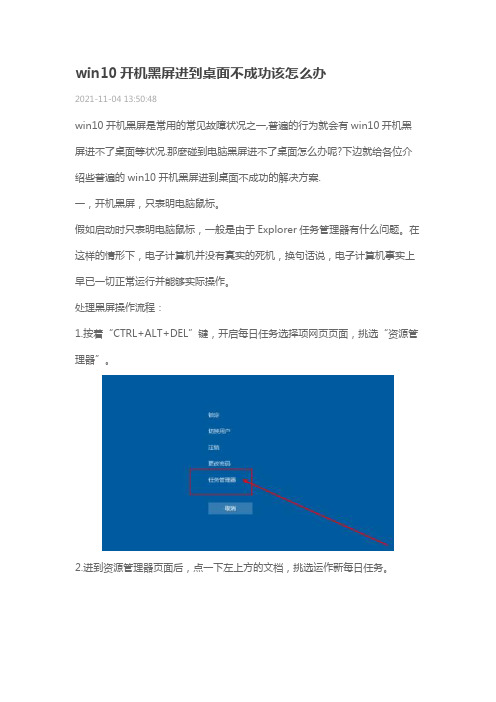
win10开机黑屏进到桌面不成功该怎么办2021-11-04 13:50:48win10开机黑屏是常用的常见故障状况之一,普遍的行为就会有win10开机黑屏进不了桌面等状况.那麼碰到电脑黑屏进不了桌面怎么办呢?下边就给各位介绍些普遍的win10开机黑屏进到桌面不成功的解决方案.一,开机黑屏,只表明电脑鼠标。
假如启动时只表明电脑鼠标,一般是由于Explorer任务管理器有什么问题。
在这样的情形下,电子计算机并没有真实的死机,换句话说,电子计算机事实上早已一切正常运行并能够实际操作。
处理黑屏操作流程:1.按着“CTRL+ALT+DEL”键,开启每日任务选择项网页页面,挑选“资源管理器”。
2.进到资源管理器页面后,点一下左上方的文档,挑选运作新每日任务。
3.随后在弹出对话框和每日任务对话框键入explorer.exe,最终点一下明确。
等一会儿,电脑上桌面便会恢复过来。
4.假如电脑没有根据以上实际操作恢复过来,可能是explorer早已被毁坏,能够试着从别的电脑复制一个常规的explorer.exe,并储存在C:\Windows中。
若并未恢复过来,则需重装系统软件。
二,推动兼容问题造成电脑黑屏。
假如您的电脑在驱动升级或安裝后开机黑屏,则应考虑到不兼容模式。
由于一旦产生兼容问题,为了更好地保护计算机的安全性,系统软件很有可能处在死机情况。
除此之外,在这样的情形下,电脑蓝屏也是有可能发生。
处理黑屏操作流程:1.最先,必须进到win10系统的安全模式开展驱动卸载或软件删除(详细win10系统如何进入安全模式)2.卸载掉兼容问题推动。
(1)安全模式桌面的四个角落里都是有安全模式来区别一切正常桌面。
(2)在输入框中键入网络适配器,点击查看网络适配器网页页面。
(3)在网络适配器中,寻找难题推动,鼠标右键挑选卸载掉。
(4)以后,能够从别的电脑软件下载前应用的控制器做为备份数据。
之上便是win10开机黑屏进到桌面不成功该怎么办,期待能幫助到大伙儿。
win10屏幕黑屏就剩鼠标怎么回事开机黑屏只有鼠标的五种解决方法

win10屏幕⿊屏就剩⿏标怎么回事开机⿊屏只有⿏标的五种解决⽅法Win10系统开机准备进⼊桌⾯的时候出现了⿊屏的现象,只显⽰⿏标,该怎么办呢?出现这样的问题,我们可以尝试使⽤下⾯⽅法来修复。
⽅法⼀:驱动导致1、重启电脑,显⽰windows 图标的时候长按电源键关机,然后⼜开机,重复3次左右;2、依次点击“疑难解答” — “⾼级选项” — “启动设置” — “重启”;3、重启后选择【安全模式】,进⼊安全模式在开始菜单上单击右键,选择【设备管理器】;4、展开【显⽰适配器】,在下⾯的显卡上单击右键,选择【卸载】;5、等待卸载完成后重启电脑,然后去显卡官⽅下载对应的显卡驱动进⾏安装即可。
⽅法⼆:系统桌⾯组件丢失1、按下【Ctrl+Alt+Delete】呼出任务管理器;2、点击【任务管理器】;3、点击【详细信息】,在下⾯查看是否有【explorer.exe】,有的话单击右键,选择【结束任务】;4、点击【⽂件】-【运⾏新任务】,输⼊:explorer.exe 点击确定即可显⽰桌⾯。
⽅法三:软件不兼容导致1、按照⽅法⼀进⼊win10的安全模式;2、按下【Win+R】组合键打开运⾏,输⼊msconfig 点击确定打开系统配置;3、切换到“服务”选卡,在下⾯勾选“隐藏所有 Microsoft 服务” 然后点击【全部禁⽤】;4、点击【启动】-【打开任务管理器】;5、将所有开机启动的程序单击右键,选择【禁⽤】,禁⽤后重启电脑即可解决问题。
⽅法四:上述步骤未解决就需要进⼊安全模式修复1、按下开机键,出现win10徽标界⾯时长按电源键关机,重复三次2、等待系统修复系统后进⼊⾼级启动选项,选择疑难解答3、这时候我们看到这⼀界⾯有两种功能,重置此电脑相当于恢复出⼚设置,修复不了问题时再使⽤,我们点击⾼级选项4、选择启动设置5、重启电脑6、按下F4进⼊安全模式7、进⼊安全模式查杀病毒,查看系统盘有没有剩余空间,删除不需要的⽂件,这种情况也会造成开机⿊屏没显⽰,⿏标能动的现象8、然后卸载最近安装的软件,驱动,排查软件冲突问题。
- 1、下载文档前请自行甄别文档内容的完整性,平台不提供额外的编辑、内容补充、找答案等附加服务。
- 2、"仅部分预览"的文档,不可在线预览部分如存在完整性等问题,可反馈申请退款(可完整预览的文档不适用该条件!)。
- 3、如文档侵犯您的权益,请联系客服反馈,我们会尽快为您处理(人工客服工作时间:9:00-18:30)。
本文整理于网络,仅供阅读参考
win10系统开机后桌面黑屏的解决方法
win10系统开机后桌面黑屏的解决方法1、开机进入系统时长按电源键关机,重复3次即可;
2、知道出现高级恢复的界面;
3、点击“疑难解答”-“高级选项”-“启动设置”-“重启”,这时候选择安装模式。
4、进入到安全模式后,看看黑屏前安装了什么应用软件等,这时候直接进行卸载删除,如不确定,可进行‘干净启动’,干净启动的操作步骤如下:
a、按“win+r”打开“运行”窗口,输入msconfig命令后按回车,弹出系统配置对话框。
b、切换到“常规”标签页,单击“有选择的启动”,然后单击清除“加载启动项”上面的勾。
c、切换到“服务”标签页,单击“隐藏所有microsoft”服务,然后单击全部禁用。
d、切换到“启动”标签页,点击“打开任务管理器”,点击启动项,然后单击禁用。
e、单击确定保存后,重新启动系统。
win10系统开机后桌面黑屏的。
